

使用 Docker 搭建适用于 HomeLab 的轻量邮件网关
source link: https://soulteary.com/2022/03/15/build-a-lightweight-mail-gateway-for-homelab-using-docker.html
Go to the source link to view the article. You can view the picture content, updated content and better typesetting reading experience. If the link is broken, please click the button below to view the snapshot at that time.

使用 Docker 搭建适用于 HomeLab 的轻量邮件网关
本篇文章将介绍如何使用 Docker 快速搭建一个适用于 HomeLab 和开发阶段使用的邮件网关,用来快速聚合各种软件的通知消息。当然,你也可以用它来快速验证各种软件中的邮件配置是否正确。
如果你熟悉 Docker 的话,大概十分钟,你将会拥有一套完全属于自己的邮件通知聚合服务,而这个服务,只需要 20MB 左右的内存消耗,非常轻量。
最近在整理家里的部署的软件和服务,这些服务多数都拥有“邮件通知”的能力,并会在必要的时候,使用“发送邮件”的方式通知用户一些必要的信息,比如:任务执行完毕、敏感操作、根据计划任务跑完的数据统计摘要等。
以往部署这些软件的时候,在邮件通知功能配置上,我们的选择无非是三种:注册一个真实的邮箱,使用我们自己已经在用的邮箱账号,关闭邮件通知功能。
当软件比较少的时候,不论选择那种方案,都是可以的,因为我们的一次性操作和维护成本都比较低。
但当我们部署了越来越多的软件和服务之后,关闭邮件通知属于“鸵鸟行为”,是不推荐的;在不能100%确定软件可靠性的前提下,所有软件共享一个邮箱账号,显然是不安全的;最可靠的方案,便是为为每一个软件配置不同的邮箱账号。
而如果为每一个软件都配置独立的邮箱账号,维护邮箱账号的时间成本,将会变得不可忽视,因为你永远不知道什么时候、哪一个邮箱账号会有问题,以及在什么时候你会漏掉重要的应用消息。
所以,我开始寻找一个适用于个人或者小团队的、私有化部署的邮件网关方案,降低账号的维护成本和经济成本,以及尽可能减少不必要的公网数据交换。
为了解决上面的问题,一般可以选择两类软件方案:邮局类软件、邮件测试网关。
我们先来聊聊邮局类应用。
邮局类软件应用
邮局类软件,顾名思义,和我们日常使用的 GMail、Outlook、QQ 邮箱、163 邮箱等等。在 GitHub 上,我们也可以找到不少优秀的邮局软件应用,比如下面这些:
上面的开源方案都可以作为我们日常使用的云服务、知名邮件厂商的替代方案使用。
但是通常情况下,这类软件会包含非常多的组件和能力,比如:Web 界面、多账户支持、多种邮局聚合、各种邮件协议支持、邮件推送、垃圾邮件审查、邮件防火墙、各种复杂的邮件相关的 DNS 支持等等。
随着软件功能的丰富完善,软件运行过程中的资源消耗和使用中的功能复杂度自然也就上去了,加上这几个头部的项目,技术选型多是 Ruby、Python,资源使用自然更是“雪上加霜”。
考虑到我不需要多用户支持,并且我希望我的应用始终是轻量可靠的。所以,我将目光转向了:测试网关类应用。
邮件测试网关类应用
坦白说,能够符合我前文中提到的大部分需求,并具备比较低的资源占用的项目并不多。如果再限制能够快速进行功能验证(跑起来看效果)的项目,那就更屈指可数啦:
在简单使用之后,我选择了以第二个项目,将它作为代码基进行二次开发。毕竟基于在以往项目中的经验,相比较 Ruby 的性能和效率,我对 Node 更有信心。
如果你等不及验证效果,可以跳过下面的小节,直接阅读文章的 “使用 Docker 进行快速体验”部分。
基于 MailDev 进行二次开发
从项目当前出现的问题和社区里的反馈里,我们可以看到几个比较明显的问题:
- 软件文档和官方镜像似乎“对不上号”,一些代码中的依赖配置项也是有问题的,会导致软件无法正常使用。 issue #376、issue list
- 作者官宣弃坑,后来者做了 fork 版本,但仅仅是解决了一些基础问题。issue #335
- 软件依赖和运行时都过于陈旧,依赖的 lib 的版本缺乏有效管理,NPM 子依赖中不少依赖都已经被废弃或者存在安全隐患。
- 使用更可靠的 Markdown 和 HTML 互相转化方案,对内容进行安全的标签过滤。
所以,我花了一些时间,针对原来的代码做了一些调整:
- 升级了 Node Runtime 到 v16 TLS。
- 将各种基础依赖升级到可靠版本,解决各种安全问题。
- 重新构建可用的 Docker 容器版本。
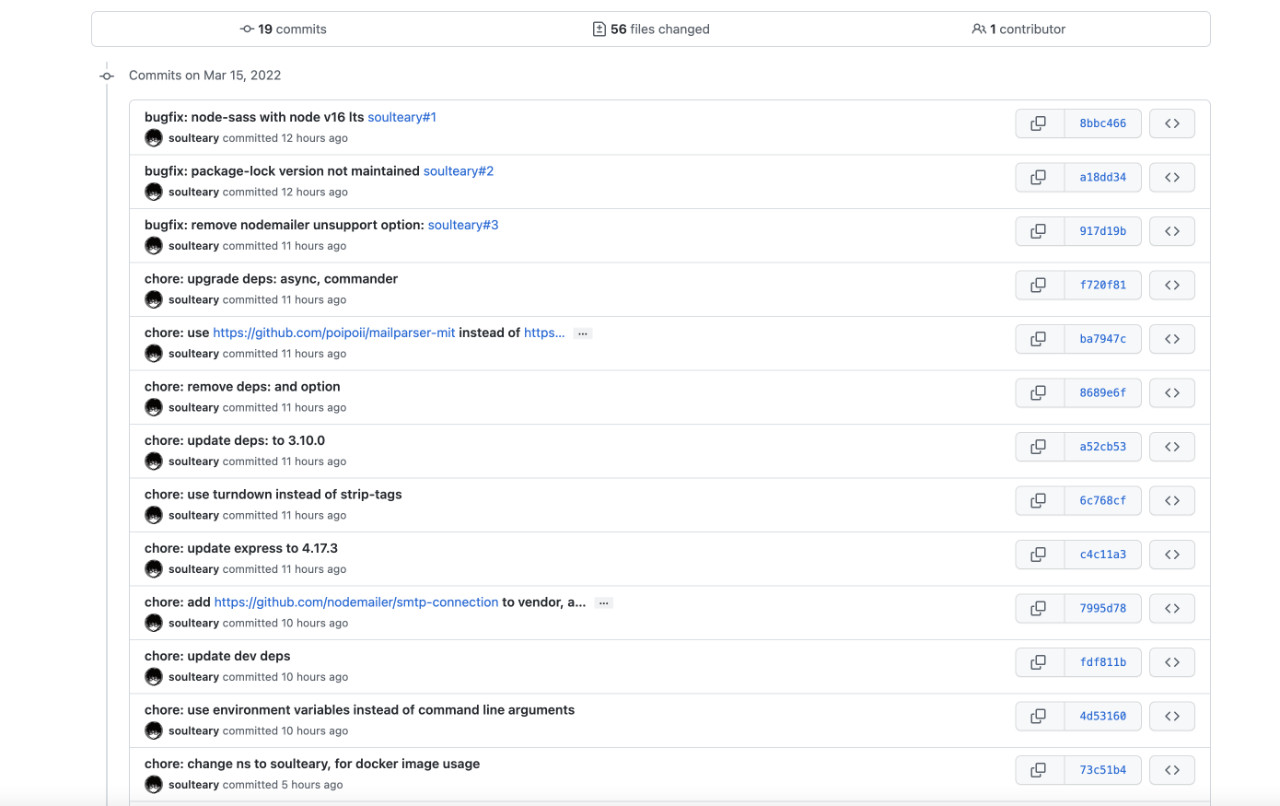
如果你好奇到底改了哪些内容的话,可以看这里的提交记录:https://github.com/maildev/maildev/compare/master…soulteary:master
接下来,我们来看看如何通过容器快速使用这个“邮件工具”吧。
使用 Docker 快速体验邮件网关
如果我们想启动一个“邮件网关”,可以直接使用“一句话”的容器命令来解决战斗:
docker run -p 1080:1080 -p 1025:1025 soulteary/maildev
当命令执行完毕,我们将能够看到类似下面的日志输出:
MailDev using directory /tmp/maildev-1
MailDev webapp running at http://0.0.0.0:1080
MailDev SMTP Server running at 0.0.0.0:1025
接着在浏览器中打开 http://0.0.0.0:1080,就能看到下图一样的收件箱界面了。
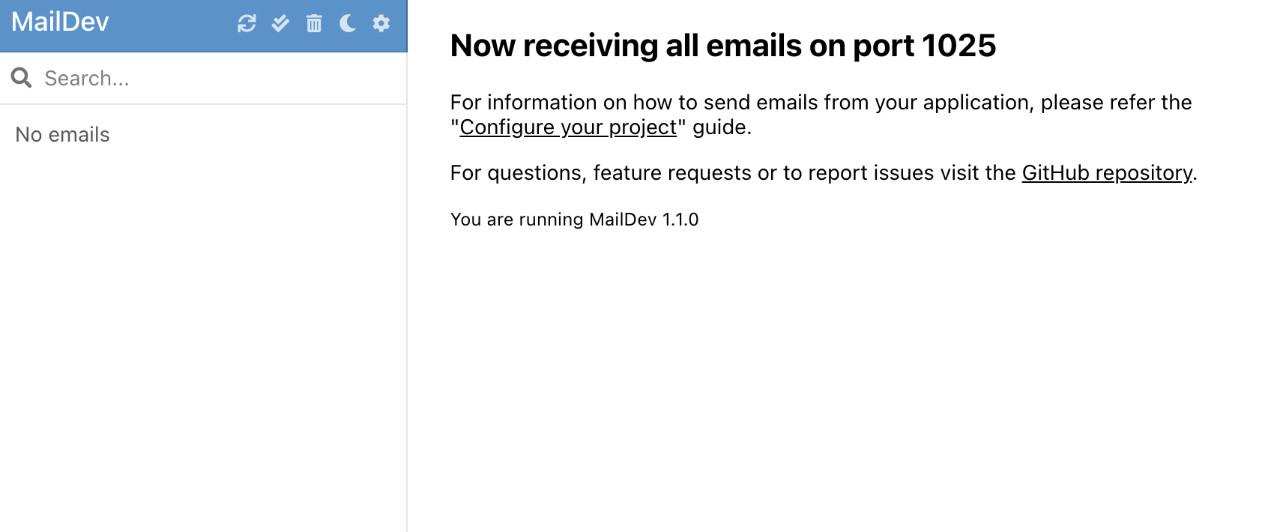
如果我们需要测试邮件聚合功能是否能够正常工作,只需要使用邮件客户端、配置任意用户名和密码,向 0.0.0.0:1025 端口发送邮件,就能够看到效果啦。
还记得上文中需要配置不同账号的问题吗?是不是很轻松的就解决啦?甚至你还可以配置邮件转发真实邮箱、限制只接收某些账号的邮件消息。
使用 Node.js 快速验证服务功能
相比较使用客户端,我更喜欢使用代码来做快速验证。
这里为了方便描述,我使用 Node.js 写了一个非常简单的发信脚本:
'use strict'
const nodemailer = require('nodemailer')
async function main () {
const { user, pass } = await nodemailer.createTestAccount()
let transporter = nodemailer.createTransport({
host: '0.0.0.0',
port: 1025,
auth: { type: 'login', user, pass }
})
// send mail with defined transport object
let info = await transporter.sendMail({
from: '\'Fred Foo 👻\' <[email protected]>', // sender address
to: '[email protected], [email protected]', // list of receivers
subject: 'Hello ✔', // Subject line
text: 'Hello world?', // plain text body
html: '<b>Hello world?</b>' // html body
})
console.log('Message sent: %s', info.messageId)
// Message sent: <[email protected]>
// Preview only available when sending through an Ethereal account
console.log('Preview URL: %s', nodemailer.getTestMessageUrl(info))
// Preview URL: https://ethereal.email/message/WaQKMgKddxQDoou...
}
main().catch(console.error)
将上面的代码保存为 example-sendmail.js,接着执行 node example-sendmail.js,顺利的话,我们将看到类似下面的日志输出:
Message sent: <[email protected]>
Preview URL: false `
接着,在浏览器中打开 http://0.0.0.0:1080,我们将看到 MailDev 的界面中多了一份意料之中的“邮件”,邮件正文正是我们上面写代码中的内容。
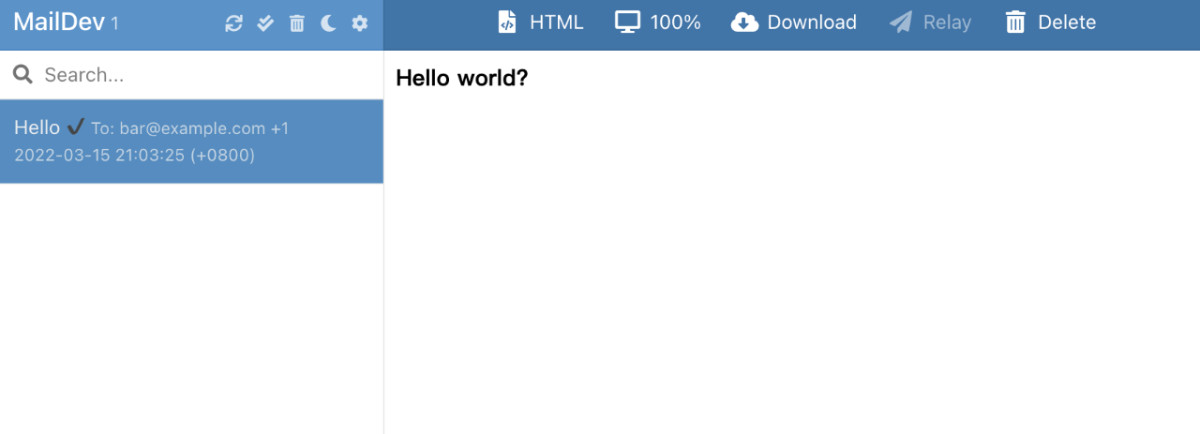
在不进行额外的代码调整之前,我们多重复几次上面的发信操作,就可以模拟出日常学习和工作中各种应用的邮件通知发送场景。
此时,MailDev 的列表中就会实时展示新到的“邮件”了。
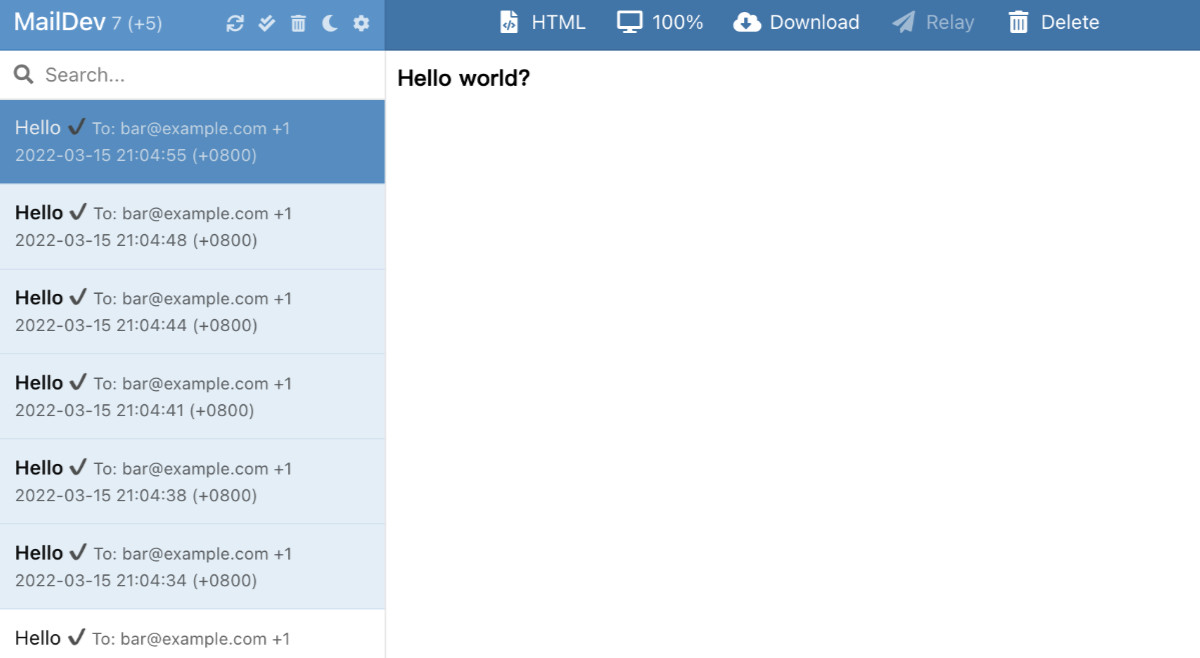
使用 Docker-Compose 启动服务
为了方便我的老读者们,让大家能够一起偷懒,按照惯例,我提供一个简单的容器编排配置文件:
version: '3'
services:
maildev:
image: soulteary/maildev
restart: always
environment:
- TZ=Asia/Shanghai
- MAILDEV_WEB_PORT=1080
- MAILDEV_SMTP_PORT=1025
ports:
- "1080:1080"
- "1025:1025"
将上面的内容保存为 docker-compose.yml,接着使用 docker-compose up -d 启动应用,和上文提到的一样,我们就能够在浏览器中访问 http://localhost:1080 来浏览和管理“邮件内容”,并通过 1025 端口来进行邮件汇聚操作啦。
和之前提到过的其他的项目一样,接下来我将持续改进这个项目。短时间内,我希望它能够更好的支持 WebHook、并和一些消息推送软件进行打通,更好的支持我的 HomeLab 场景。
如果你对这个项目感兴趣、又比较“心急”的话,可以访问项目源代码:https://github.com/soulteary/maildev 进行 DIY。当然,也欢迎你在项目 issue 中留下你对这个项目的建议和想法。
Recommend
-
 41
41
什么是CPM CPM 是一套轻量且基础功能完善的私有Node包管理源。它是基于 clusic 的 rex 架构开发,拥有进程负载均衡的特点。它主要提供一整套简易安装模式,用户只需要clone此项目到本地,修改config文件夹下的文件即可运行。它的数据源基于m
-
 16
16
之前家里Kubernetes上托管的一些服务,如portal, emby, weave scope等等,是使用的service ip来访问的,访问起来稍微有点麻烦,主要是ip要记。 Kubernetes为了解决load balancer类型service的问题(vip消耗,L7负载特性等),提供了
-
 8
8
摄影:产品经理 产品经理的酒店早餐 有些同学使用 Windows 或者 macOS 系统,但需...
-
 6
6
使用 Docker 搭建适用于 HomeLab 的书签导航2022年02月08日
-
 14
14
在网上可以搜到很多关于 docker 安装 gitea 服务的教程,但是很多都没有说明以下细节情况 容器暴露的 web 端口和 ssh 端口怎么使用?在gitea 安装过程中如何填写...
-
 18
18
V2EX › 问与答 请问 m1 的 Mac 最轻量搭建 web 服务器的方式是什么?
-
 1
1
-
 16
16
轻量高可用的 K8s 集群搭建方案:MicroK8s2022年10月15日
-
 7
7
使用 Docker 和 Traefik 搭建轻量美观的计划任务工具2022年11月17日
-
 8
8
Posted Jun 18, 2023 Updated Jun 18, 2023
About Joyk
Aggregate valuable and interesting links.
Joyk means Joy of geeK